| 일 | 월 | 화 | 수 | 목 | 금 | 토 |
|---|---|---|---|---|---|---|
| 1 | 2 | 3 | 4 | |||
| 5 | 6 | 7 | 8 | 9 | 10 | 11 |
| 12 | 13 | 14 | 15 | 16 | 17 | 18 |
| 19 | 20 | 21 | 22 | 23 | 24 | 25 |
| 26 | 27 | 28 | 29 | 30 | 31 |
- metamask
- chatGPT
- Kaikas
- 오블완
- NextJS
- Ai
- threejs
- 라라벨
- pagination
- nodejs
- 회고
- Setting
- 배포
- Python
- nft
- polygon
- Remix
- node
- miniconda
- React
- PM2
- netfunnel
- jquery
- 티스토리챌린지
- Laravel
- 블록체인
- exceljs
- 공연티켓
- CSS
- nginx
- Today
- Total
박주니 개발 정리
polygon gas 및 gasLimit 설정 방법 본문
적절한 polygon gas 설정을 하기 위해서는 먼저 polygon 네트워크의 현재 가스 가격과 블록당 평균 가스 사용량 등의 정보를 확인할 수 있어야합니다.
polygon gas 비용 확인
1. polygonscan을 검색해서 접속합니다.
Polygon (MATIC) Blockchain Explorer
PolygonScan allows you to explore and search the Polygon blockchain for transactions, addresses, tokens, prices and other activities taking place on Polygon (MATIC)
polygonscan.com
2. 해당 사이트 header에서 More을 클릭하시고 Tools에서 Gas Tracker을 클릭합니다.
https://polygonscan.com/gastracker
113.4-88.5 Gwei | Polygon Gas Tracker | PolygonScan
Polygon Gas Tracker is a gas price estimation tool for sending transaction on the Polygon blockchain. The fastest or safest gas fee is recommended and a historical gas price is shown.
polygonscan.com
3. 현재 gas 비용을 참고로 해서 nft 트랜잭션 진행시 수정하시는데 참고하시면 됩니다.
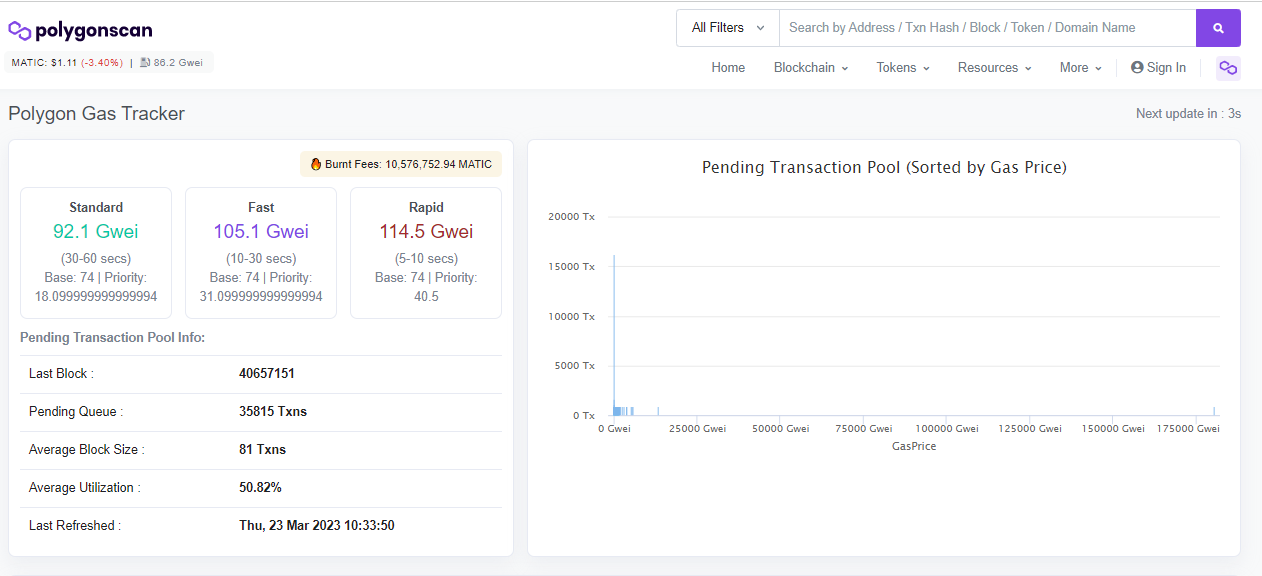
추가 설명) 가스 비용은 계속 변하기 때문에 수시로 확인해서 평균값을 설정해서 하시면 됩니다. 저는 gas 비용을 100으로 설정하고 진행하니 gas 비용을 맞출 수 있었습니다.
tip) 가스 비용은 적거나 너무 커도 문제가 발생될 수 있으니 평균값으로 설정하시는 것을 추천합니다.
gas 비용 변경 방법
1. nft 트랜잭션을 시도합니다. 그럼 해당 메타마스크에 하단에 이미지와 동일한지 확인해주시길 바랍니다.
그럼 고급 > 편집 설정이 보이는 것을 확인하실 수 있습니다.
1-1. 고급>편집 링크를 클릭합니다.

2. 고급 아이콘을 클립합니다.

3. 가스 한도를 설정합니다.

추가 설명)
최대 기본 요금) 채굴자가 가스비가 높은 순으로 우선권을 주고 진행하기 때문에 예를 들어서 우선 요금을 100으로 설정하셨다면 100이상으로 설정하시는 것을 추천합니다. 이 비용을 터무니 없이 크게 잡아도 의미는 없고 우선 요금 설정이 중요합니다.
우선 요금) polygonscan gas tracker에서 확인한 평균 가스비를 설정하시면 됩니다.
gasLimit 설정 방법
1. gas 변경하실 때와 동일하게 고급 아이콘 클릭하시면 됩니다. 그리고 하단을 보시면 가스 한도가 있는데 옆에 편집을 클릭하셔서 조절하시면 됩니다.

추가 설명) 가스 한도 설정은 remix에서 스마트 컨트렉트 배포할 때 gas limit 설정을 토대로 진행했습니다. 현재 값보다 크거나 작으면 evm 에러가 발생되기 때문에 그부분 주의하시길 바랍니다.

주의 사항) nft 블록체인 직접 개발하신다면 gas Limit 설정하시는 방법도 달라집니다. 메타마스크에서 아무리 가스 한도를 변경하셔도 코드에 설정된 gasLimit으로 값이 전달되는 것을 확인하실 수 있습니다.
await contract.methods
.mintTickets(seatNumbers, qrCodes, price)
.send({ from: accounts[0], gasLimit: 3000000 });- 이건 발행 예시 코드인데 여기에 보면 gasLimit에 설정을 직접한 것을 확인할 수 있습니다. 이럴 경우에는 설정에서 gasLimit을 변경하시는 것이 아닌 직접 코드상에서 gasLimit을 변경하셔서 진행하시면 됩니다. 설정에서 보이는 가스 한도는 send에 보낸 값을 토대로 설정이 되는 것입니다.




